[SOLUȚIONAT] Utilizare 100% a discului de către sistem și memorie comprimată
Publicat: 2018-03-28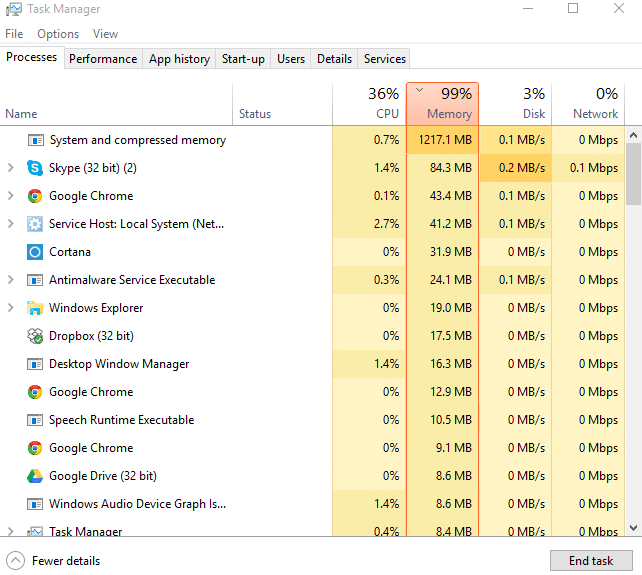
Process and Compressed Memory este o caracteristică Windows 10 responsabilă pentru compresia memoriei (numită și compresia RAM și compresia memoriei). Această caracteristică utilizează practic comprimarea datelor pentru a reduce dimensiunea sau numărul cererilor de paginare către și de la stocarea auxiliară. Pe scurt, această caracteristică este concepută pentru a ocupa mai puțin spațiu pe disc și memorie, dar în acest caz, procesul de sistem și memorie comprimată încep să utilizeze 100% disc și memorie, ceea ce face ca computerul afectat să devină lent.
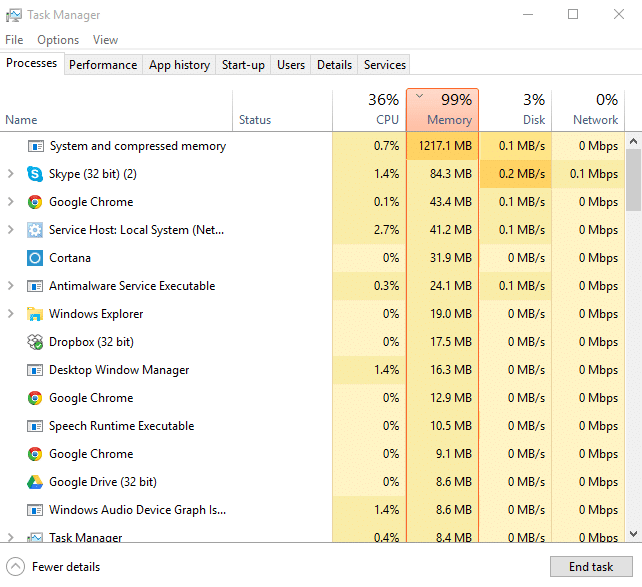
În Windows 10, un magazin de compresii este adăugat la conceptul de Memory Manager, care este o colecție în memorie de pagini comprimate. Deci, ori de câte ori memoria începe să se umple, procesul System and Compressed Memory va comprima paginile neutilizate în loc să le scrie pe disc. Avantajul acestui lucru este reducerea cantității de memorie utilizată pe proces, ceea ce permite Windows 10 să mențină mai multe programe sau aplicații în memoria fizică.
Problema pare să fie setările incorecte ale memoriei virtuale. Cineva a schimbat dimensiunea fișierului de paginare de la automat la o anumită valoare, viruși sau programe malware, Google Chrome sau Skype, fișiere de sistem corupte etc. Așa că, fără să pierdem timp, să vedem cum să remediați efectiv utilizarea 100% a discului de către sistem și memoria comprimată cu ajutorul din ghidul de depanare enumerat mai jos.
Cuprins
- [SOLUȚIONAT] Utilizare 100% a discului de către sistem și memorie comprimată
- Metoda 1: Reparați fișierele de sistem corupte
- Metoda 2: Setați dimensiunea corectă a fișierului de paginare
- Metoda 3: Dezactivați pornirea rapidă
- Metoda 4: Dezactivați serviciul Superfetch
- Metoda 5: Ajustați computerul pentru performanță optimă
- Metoda 6: Omorâți procesul executabil de executare a vorbirii
- Metoda 7: Rulați CCleaner și Malwarebytes
- Metoda 8: Schimbați configurația Google Chrome și Skype
- Metoda 9: Setați permisiunea corectă pentru sistem și procesul de memorie comprimată
- Metoda 10: Dezactivați sistemul și procesul de memorie comprimată
[SOLUȚIONAT] Utilizare 100% a discului de către sistem și memorie comprimată
Asigurați-vă că ați creat un punct de restaurare, în cazul în care ceva nu merge bine.
Metoda 1: Reparați fișierele de sistem corupte
1. Deschideți linia de comandă. Utilizatorul poate efectua acest pas căutând „cmd” și apoi apăsând Enter.
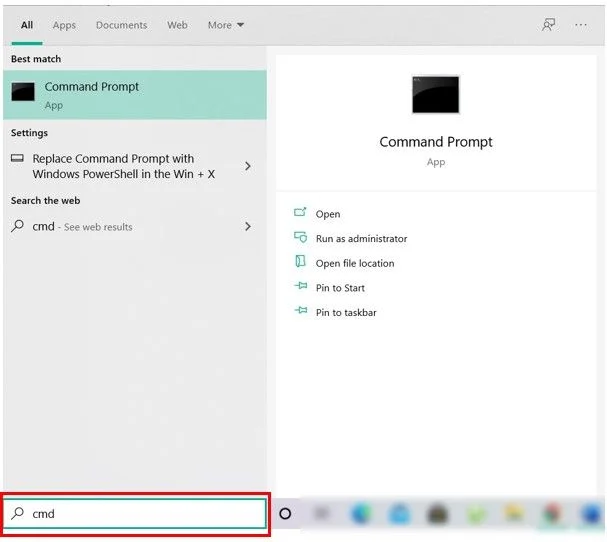
2. Acum tastați următoarele în cmd și apăsați enter:
Sfc /scannow sfc /scannow /offbootdir=c:\ /offwindir=c:\windows (Dacă mai sus nu reușește, încercați-l pe acesta)
![Scanează acum linia de comandă SFC | [SOLUȚIONAT] Utilizare 100% a discului de către sistem și memorie comprimată](/uploads/article/329/fbFrnR0azRPmwiOv.png)
3. Așteptați ca procesul de mai sus să se termine și odată terminat, reporniți computerul.
4. Deschideți din nou cmd și tastați următoarea comandă și apăsați enter după fiecare:
Dism /Online /Cleanup-Image /CheckHealth Dism /Online /Cleanup-Image /ScanHealth Dism /Online /Cleanup-Image /RestoreHealth
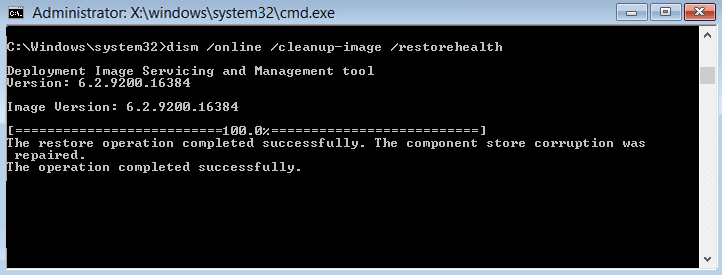
5. Lăsați comanda DISM să ruleze și așteptați să se termine.
6. Dacă comanda de mai sus nu funcționează, încercați următoarele:
Dism /Imagine:C:\offline /Cleanup-Image /RestoreHealth /Source:c:\test\mount\windows Dism /Online /Cleanup-Image /RestoreHealth /Source:c:\test\mount\windows /LimitAccess
Notă: Înlocuiți C:\RepairSource\Windows cu sursa de reparații (Discul de instalare sau de recuperare Windows).
7. Reporniți computerul pentru a salva modificările și pentru a vedea dacă puteți remedia 100% utilizarea discului de către sistem și problema memoriei comprimate.
Metoda 2: Setați dimensiunea corectă a fișierului de paginare
1. Apăsați tasta Windows + R, apoi tastați sysdm.cpl și apăsați Enter pentru a deschide System Properties.
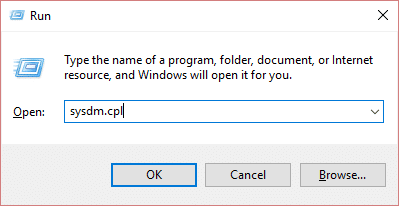
2. Comutați la fila Avansat și apoi faceți clic pe Setări sub Performanță.

3. Comutați din nou la fila Avansat și faceți clic pe Modificare sub Memorie virtuală.
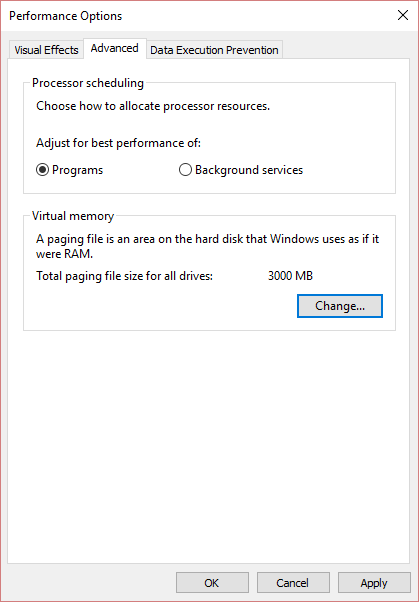
4. Bifă „ Gestionează automat dimensiunea fișierului de paginare pentru toate unitățile. ”
![Bifa Gestionează automat dimensiunea fișierului de paginare pentru toate unitățile | [SOLUȚIONAT] Utilizare 100% a discului de către sistem și memorie comprimată](/uploads/article/329/XI8vQrrzSkOUTtB5.png)
5. Faceți clic pe OK, apoi faceți clic pe Aplicare urmat de OK.
6. Selectați Da pentru a reporni computerul pentru a salva modificările.
Metoda 3: Dezactivați pornirea rapidă
1. Apăsați tasta Windows + R, apoi tastați control și apăsați Enter pentru a deschide Panoul de control.
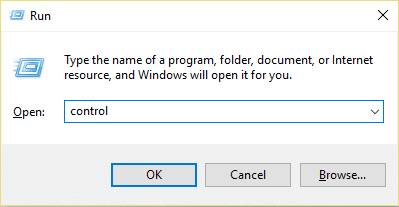
2. Faceți clic pe Hardware și sunet, apoi pe Opțiuni de alimentare .
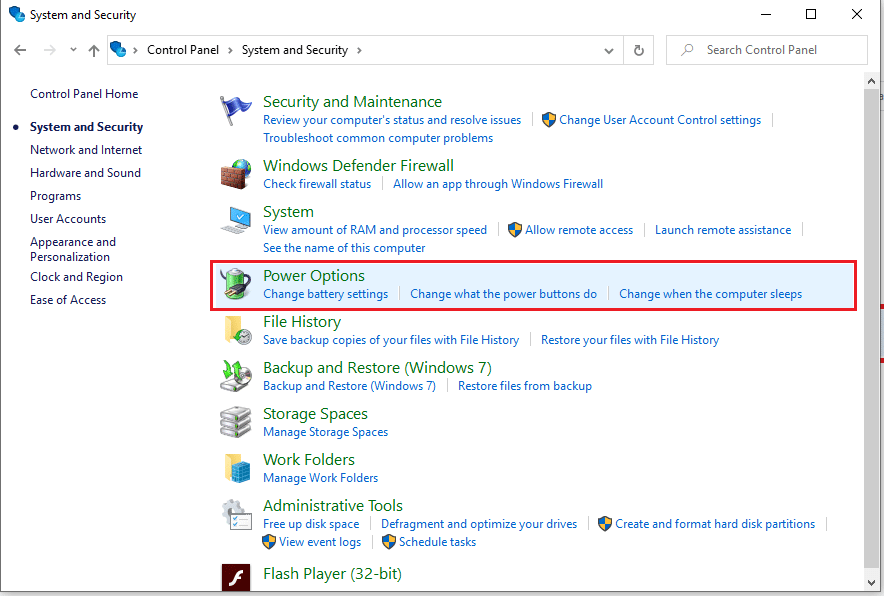
3. Apoi, din panoul din stânga ferestrei, selectați „ Alegeți ce fac butoanele de alimentare. „
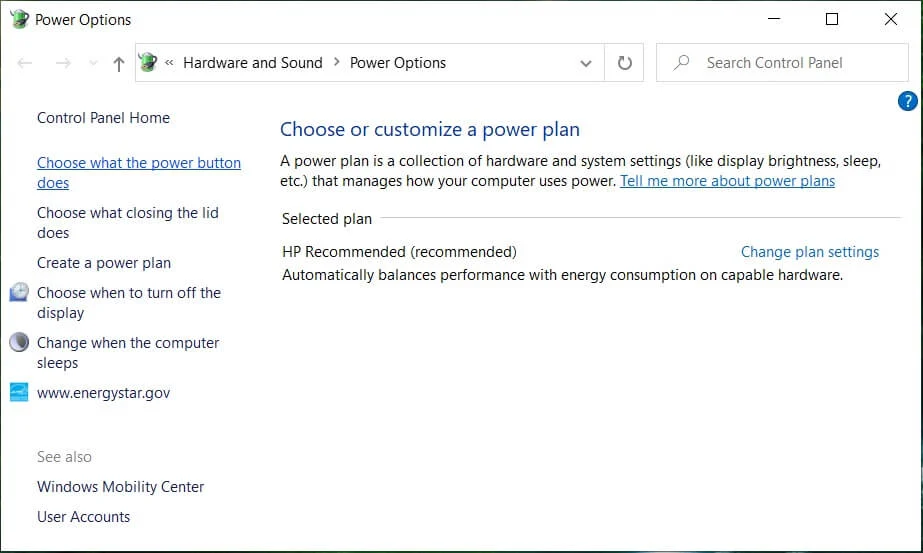
4. Acum faceți clic pe „ Schimbați setările care sunt momentan indisponibile. „
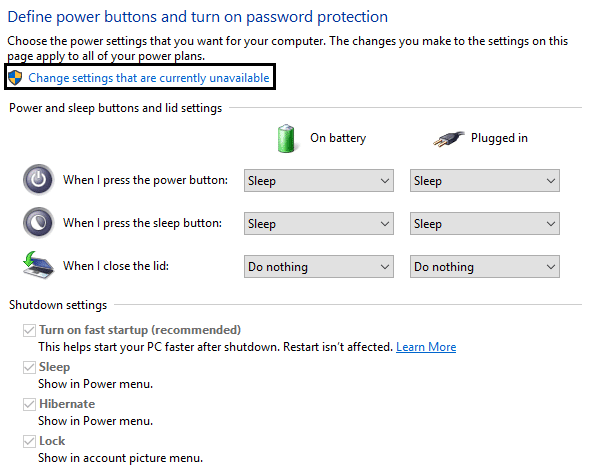
5. Debifați „ Activați pornirea rapidă ” și faceți clic pe Salvare modificări.
![Debifați Activare pornire rapidă | [SOLUȚIONAT] Utilizare 100% a discului de către sistem și memorie comprimată](/uploads/article/329/DTIzReKiGpcy6DRp.png)
6. Reporniți computerul și vedeți dacă puteți remedia 100% utilizarea discului de către sistem și problema memoriei comprimate.
Metoda 4: Dezactivați serviciul Superfetch
1. Apăsați tasta Windows + R, apoi tastați services.msc și apăsați Enter.
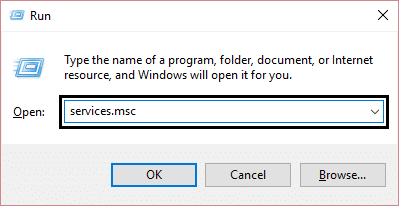
2. Găsiți serviciul Superfetch din listă, apoi faceți clic dreapta pe el și selectați Proprietăți.
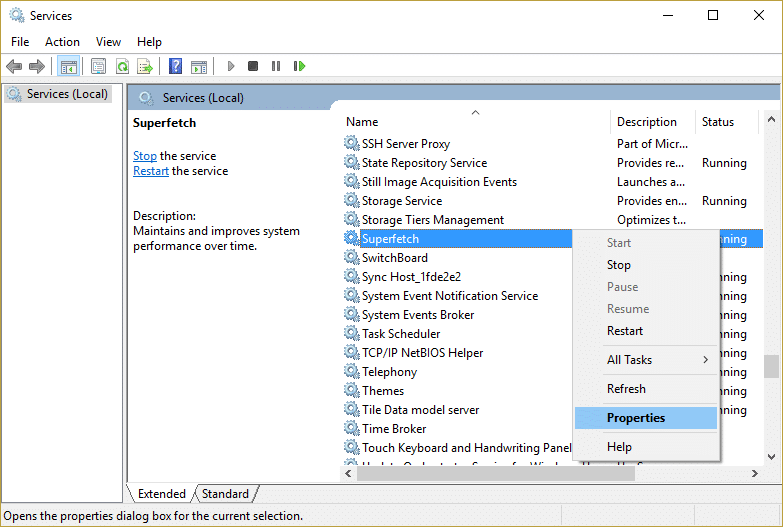
3. Sub Stare serviciu, dacă serviciul rulează, faceți clic pe Stop.
4. Acum, din meniul drop-down Tip de pornire , selectați Dezactivat.
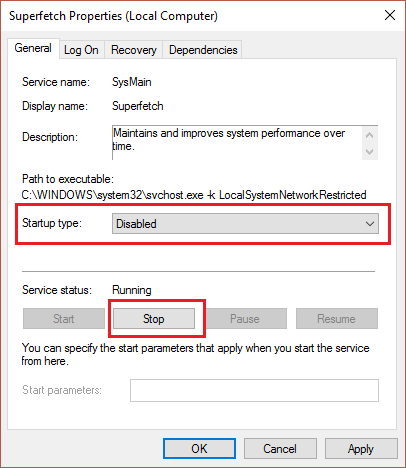
5. Faceți clic pe Aplicare, urmat de OK.
6. Reporniți computerul pentru a salva modificările.
Dacă metoda de mai sus nu dezactivează serviciile Superfetch, atunci puteți urma dezactivarea Superfetch folosind Registry:
1. Apăsați tasta Windows + R, apoi tastați regedit și apăsați Enter pentru a deschide Editorul de registru.
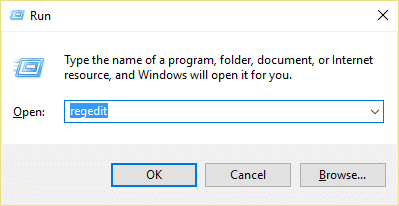
2. Navigați la următoarea cheie de registry:
HKEY_LOCAL_MACHINE\SYSTEM\CurrentControlSet\Control\Session Manager\Memory Management\PrefetchParameters
3. Asigurați-vă că ați selectat PrefetchParameters , apoi, în fereastra din dreapta, faceți dublu clic pe cheia EnableSuperfetch și modificați valoarea acesteia la 0 în câmpul Value data.
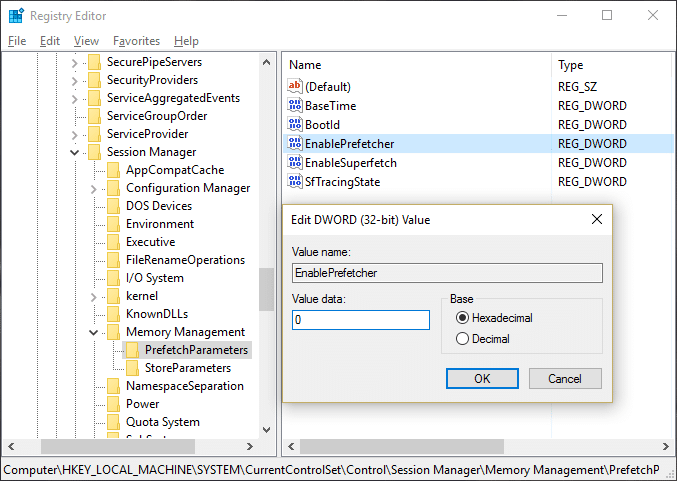

4. Faceți clic pe OK și închideți Editorul de registry.
5. Reporniți computerul pentru a salva modificările și pentru a vedea dacă puteți remedia 100% Utilizarea discului de către sistem și problema memoriei comprimate.
Metoda 5: Ajustați computerul pentru performanță optimă
1. Apăsați tasta Windows + R, apoi tastați sysdm.cpl și apăsați Enter pentru a deschide System Properties.
![proprietățile sistemului sysdm | [SOLUȚIONAT] Utilizare 100% a discului de către sistem și memorie comprimată](/uploads/article/329/9YMMdGYlgrg0pOkL.png)
2. Comutați la fila Avansat și apoi faceți clic pe Setări sub Performanță.

3. Sub bifa Efecte vizuale „ Ajustați pentru performanță optimă ”.
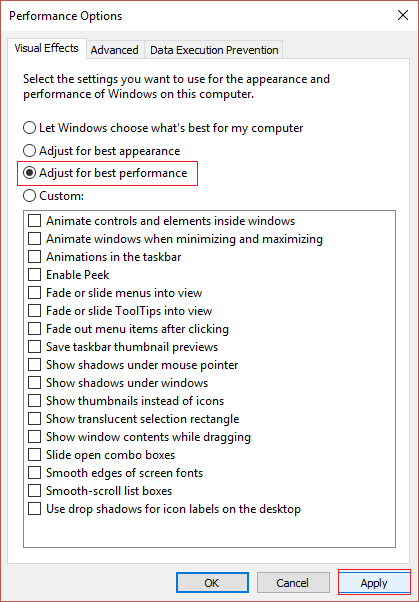
4. Faceți clic pe Aplicare, urmat de OK.
5. Reporniți computerul și vedeți dacă puteți remedia 100% utilizarea discului de către sistem și problema memoriei comprimate.
Metoda 6: Omorâți procesul executabil de executare a vorbirii
1. Apăsați Ctrl + Shift + Esc pentru a lansa Task Manager.
2. În fila Procese , găsiți Speech Runtime Executable.
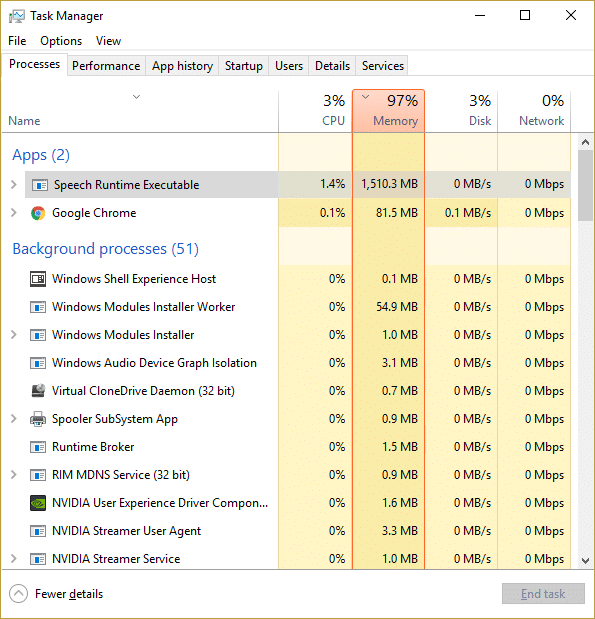
3. Faceți clic dreapta pe el și selectați Terminare sarcină.
Metoda 7: Rulați CCleaner și Malwarebytes
1. Descărcați și instalați CCleaner și Malwarebytes.
2. Rulați Malwarebytes și lăsați-l să vă scaneze sistemul pentru fișiere dăunătoare. Dacă este găsit malware, acesta le va elimina automat.
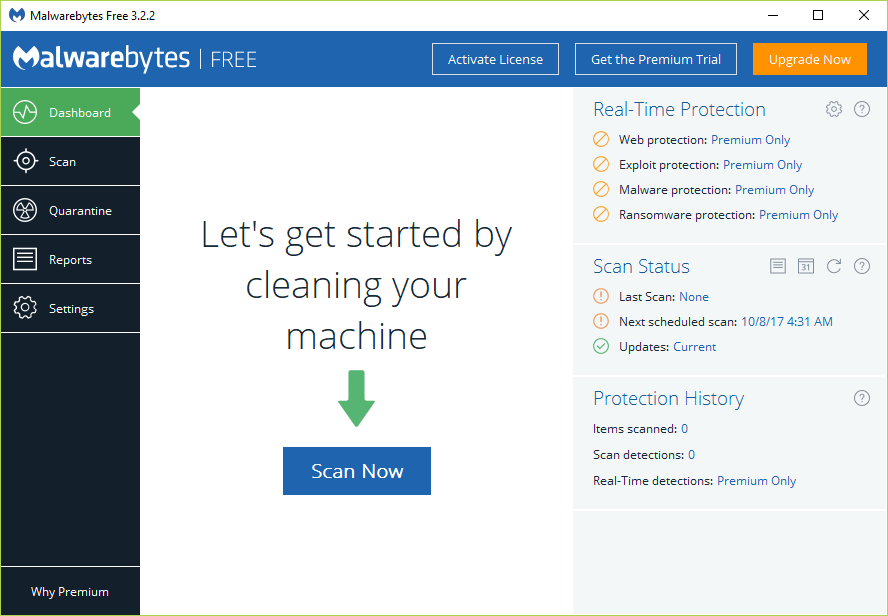
3. Acum rulați CCleaner și selectați Custom Clean .
4. Sub Curățare personalizată, selectați fila Windows și bifați valorile implicite și faceți clic pe Analiză .
![Selectați Custom Clean, apoi bifați implicit în fila Windows | [SOLUȚIONAT] Utilizare 100% a discului de către sistem și memorie comprimată](/uploads/article/329/2Xf3TYMrPi7WdTxf.png)
5. Odată ce Analiza este finalizată, asigurați-vă că sunteți sigur că veți elimina fișierele de șterse.
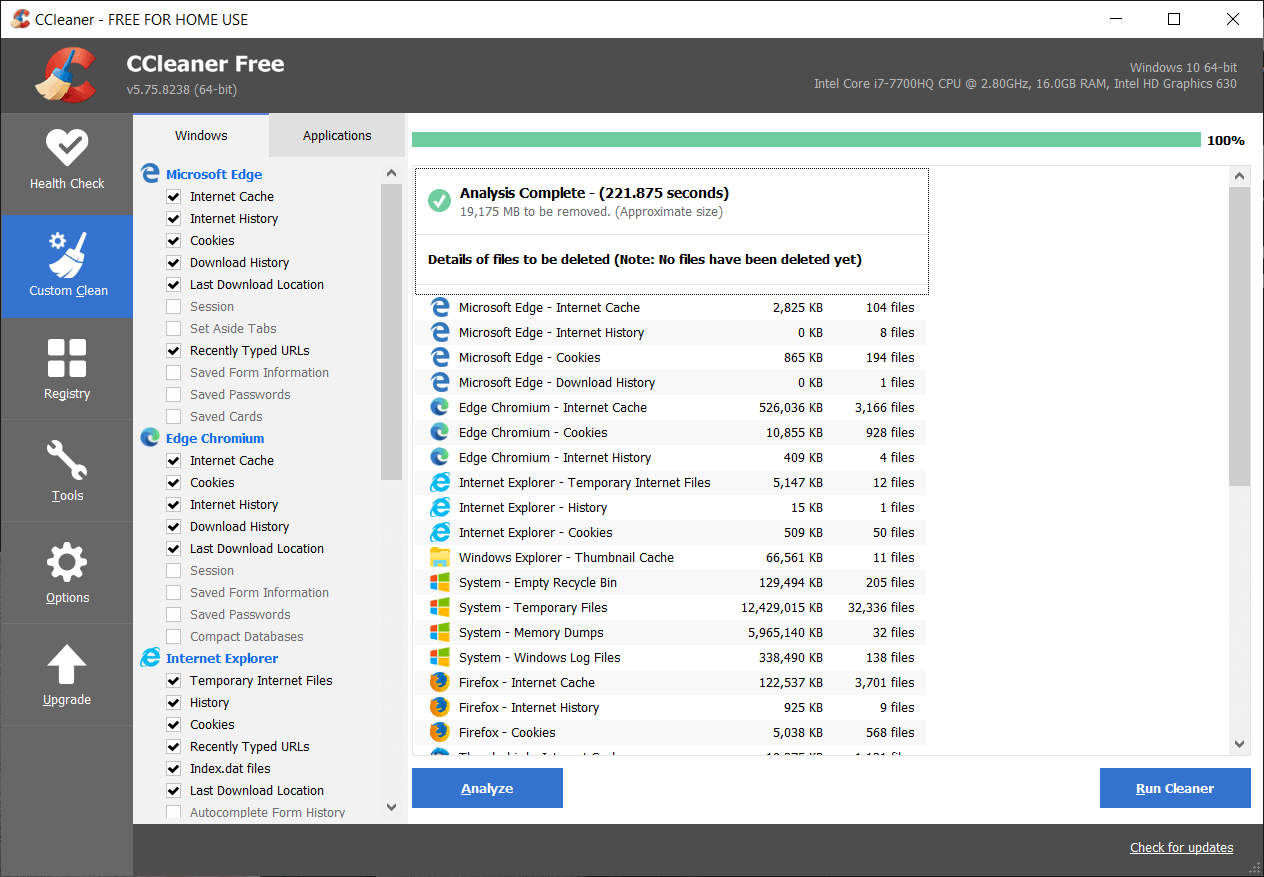
6. În cele din urmă, faceți clic pe butonul Run Cleaner și lăsați CCleaner să își urmeze cursul.
7. Pentru a vă curăța în continuare sistemul, selectați fila Registry și asigurați-vă că sunt bifate următoarele:
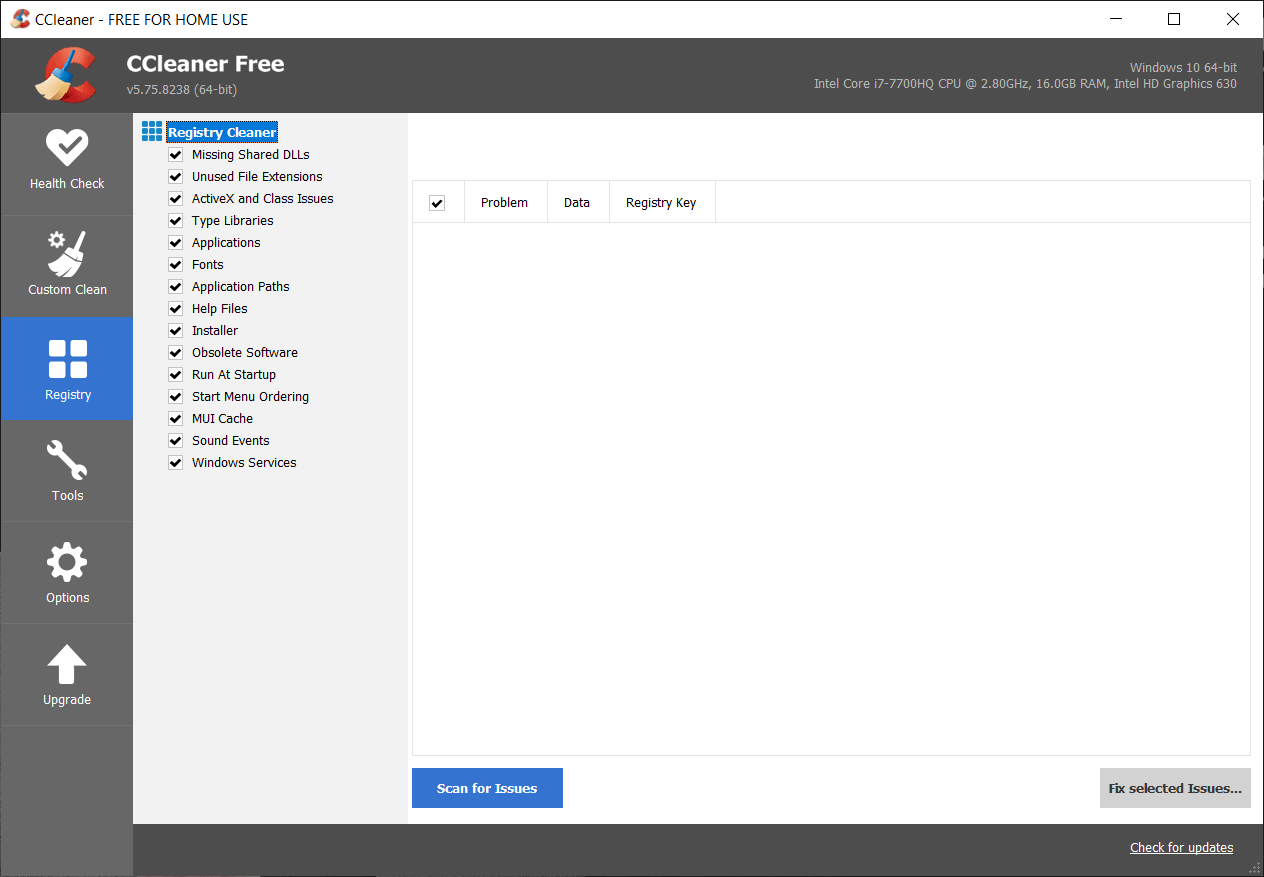
8. Faceți clic pe butonul Scan for Issues și permiteți CCleaner să scaneze, apoi faceți clic pe butonul Fix Selected Issues .
![Odată ce scanarea problemelor este finalizată, faceți clic pe Remediați problemele selectate | [SOLUȚIONAT] Utilizare 100% a discului de către sistem și memorie comprimată](/uploads/article/329/J2zoehzMMzOSh1Qc.png)
9. Când CCleaner întreabă „ Doriți modificări de rezervă în registry? ” selectați Da .
10. Odată ce copierea de rezervă a fost finalizată, faceți clic pe butonul Remediați toate problemele selectate .
11. Reporniți computerul pentru a salva modificările.
Metoda 8: Schimbați configurația Google Chrome și Skype
Pentru Google Chrome: navigați la următoarele sub Chrome: Setări > Afișați setări avansate > Confidențialitate > Folosiți un serviciu de predicție pentru a încărca paginile mai rapid . Dezactivați comutatorul de lângă „Utilizați un serviciu de predicție pentru a încărca paginile”.
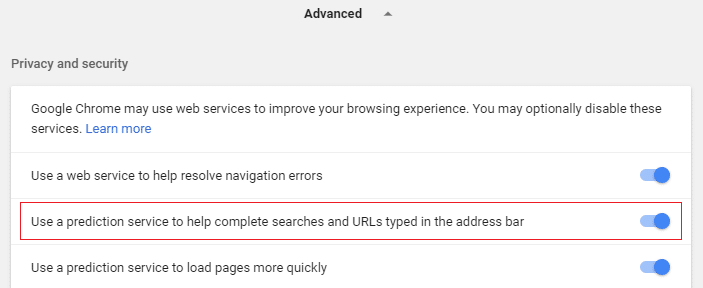
Schimbați configurația pentru Skype
1. Asigurați-vă că ați părăsit Skype, dacă nu terminați sarcina din Task Manager pentru Skype.
2. Apăsați tasta Windows + R, apoi tastați următoarele și faceți clic pe OK:
C:\Program Files (x86)\Skype\Phone\
3. Faceți clic dreapta pe Skype.exe și selectați Proprietăți.
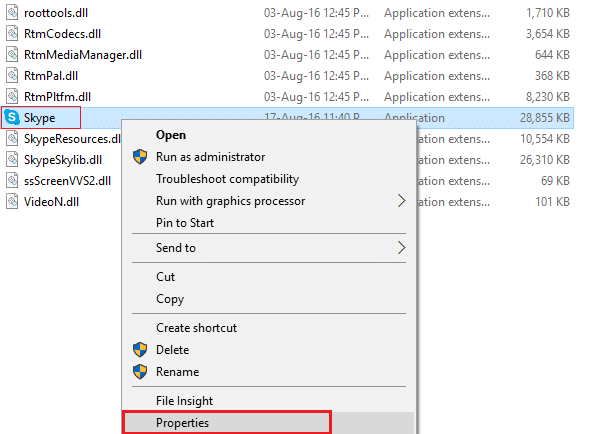
4. Comutați la fila Securitate și faceți clic pe Editare.
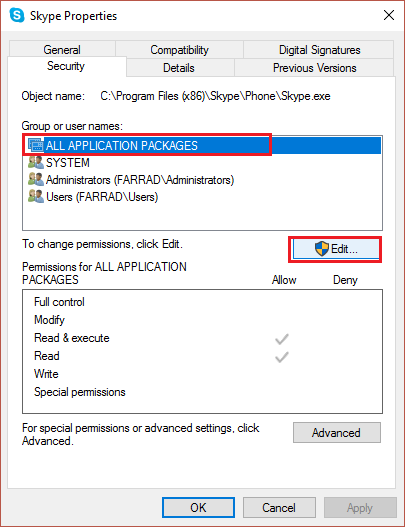
5. Selectați TOATE PACHETELE DE APLICAȚII sub Nume de grup sau de utilizator, apoi bifați Scrie sub Permite.
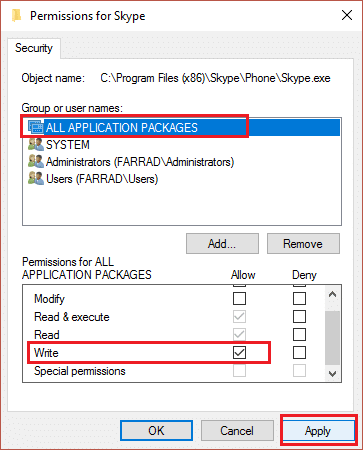
6. Faceți clic pe Aplicare, urmat de OK și vedeți dacă puteți remedia problema de utilizare a discului 100% în funcție de sistem și de memorie comprimată.
Metoda 9: Setați permisiunea corectă pentru sistem și procesul de memorie comprimată
1. Apăsați tasta Windows + R, apoi tastați Taskschd.msc și apăsați Enter pentru a deschide Task Scheduler.
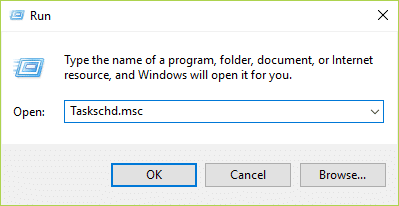
2. Navigați la următoarea cale:
Bibliotecă Task Scheduler > Microsoft > Windows > MemoryDiagnostic
![Faceți dublu clic pe ProcessMemoryDiagnostic Events | [SOLUȚIONAT] Utilizare 100% a discului de către sistem și memorie comprimată](/uploads/article/329/dni4HpsRHRiLrg1r.png)
3. Faceți dublu clic pe ProcessMemoryDiagnostic Events și apoi faceți clic pe Change User or Group sub Security Options.
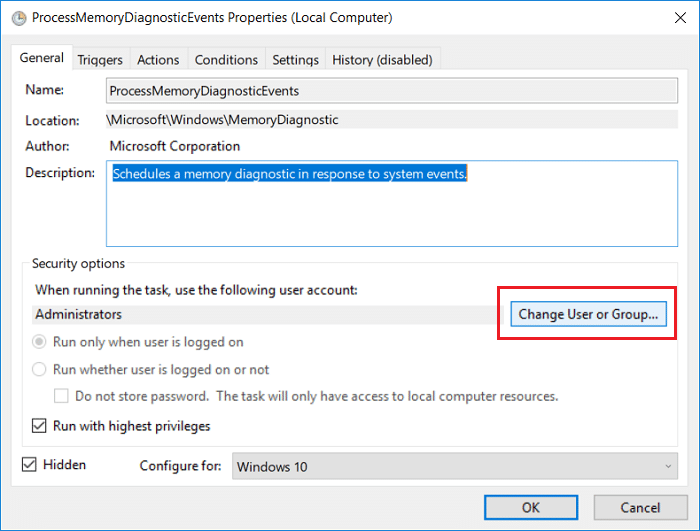
4. Faceți clic pe Avansat și apoi faceți clic pe Găsiți acum.
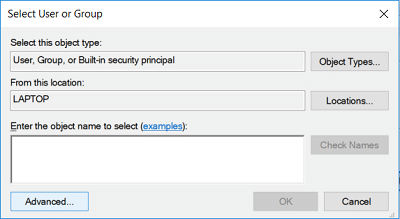
5. Selectați contul dvs. de administrator din listă, apoi faceți clic pe OK.
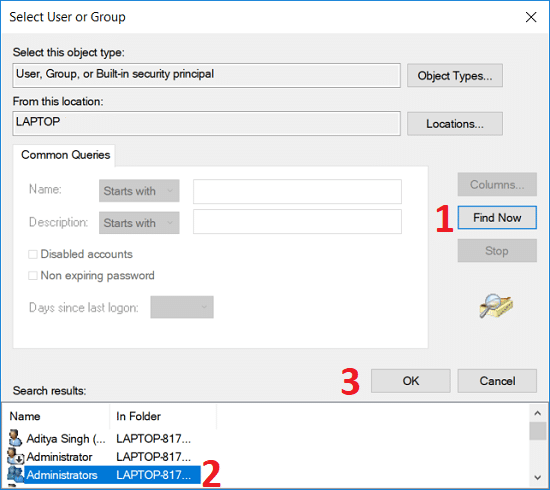
6. Faceți clic din nou pe OK pentru a adăuga contul dvs. de administrator.
7. Bifați Executare cu cele mai înalte privilegii și apoi faceți clic pe OK.
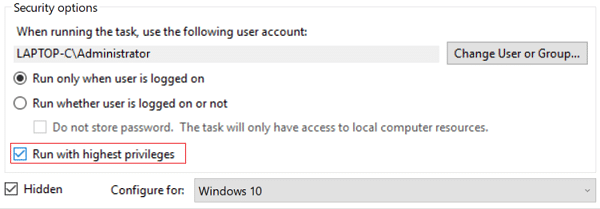
8. Urmați aceiași pași pentru RunFullMemoryDiagnosti c și închideți totul.
9. Reporniți computerul pentru a salva modificările.
Metoda 10: Dezactivați sistemul și procesul de memorie comprimată
1. Apăsați tasta Windows + R, apoi tastați Taskschd.msc și apăsați Enter pentru a deschide Task Scheduler.
2. Navigați la următoarea cale:
Bibliotecă Task Scheduler > Microsoft > Windows > MemoryDiagnostic
3. Faceți clic dreapta pe RunFullMemoryDiagnostic și selectați Disable.
![Faceți clic dreapta pe RunFullMemoryDiagnostic și selectați Disable | [SOLUȚIONAT] Utilizare 100% a discului de către sistem și memorie comprimată](/uploads/article/329/MsFaRq0EGehKVN7i.png)
4. Închideți Task Scheduler și reporniți computerul.
Recomandat:
- Remediați Microsoft Print în PDF nu funcționează
- Ascundeți adresa de e-mail pe ecranul de conectare Windows 10
- Remediați bara de activități Windows 10 nu se va ascunde automat
- Remediați versiunea sistemului de operare incompatibilă cu repararea la pornire
Atât ați remediat cu succes utilizarea 100% a discului de către sistem și memoria comprimată, dar dacă mai aveți întrebări cu privire la această postare, nu ezitați să le întrebați în secțiunea de comentarii.
